Содержание:
Клавиатуры в ноутбуках бывают двух форматов: с цифровым блоком и без него. Чаще всего компактные версии встраиваются в устройства с небольшой диагональю экрана, подстраиваясь под общие габариты. В ноутбуках с дисплеями и размерами самого девайса побольше есть возможность добавить к клавиатуре Num-блок, состоящий обычно из 17 клавиш. Как же включить этот дополнительный блок, чтобы им воспользоваться?
Включаем цифровой блок на клавиатуре ноутбука
Чаще всего принцип включения и отключения данного сектора идентичен обычным проводным клавиатурам, но в некоторых случаях он может и отличаться. А если у вас вообще нет правого блока с цифрами, но он вам очень нужен, либо по каким-то причинам Num Lock не работает, например, был сломан сам механизм, рекомендуем воспользоваться виртуальной клавиатурой. Это стандартное приложение Windows, которое есть во всех версиях операционной системы и эмулирует нажатия клавиш кликами левой кнопкой мышки. С ее помощью включите Нам Лок и пользуйтесь остальными клавишами цифрового блока. О том, как найти и запустить такую программу в Виндовс, читайте в статье по ссылке ниже.
Подробнее: Запускаем виртуальную клавиатуру на ноутбуке с Windows
Способ 1: Клавиша Num Lock
Клавиша Num Lock предназначена для включения либо выключения Num-клавиатуры.
Практически во всех ноутбуках есть световой индикатор, отображающий ее состояние. Лампочка горит – значит цифровая клавиатура работает и вы можете использовать все ее клавиши. Если индикатор потухший, вам требуется всего лишь нажать на Num Lock, чтобы включить блок этих клавиш.
В устройствах без подсветки состояния клавиши остается ориентироваться по логике — если цифры не работают, остается нажать Num Lock для их активации.
Отключать Num-клавиши обычно не нужно, это делается для удобства и защиты от случайных нажатий.
Способ 2: Сочетание клавиш Fn + F11
У некоторых моделей ноутбуков отдельного цифрового блока нет, есть только вариант, совмещенный с основной клавиатурой. Этот вариант урезанный и состоит только из цифр, в то время как полноценный правый блок состоит из 6 дополнительных клавиш.
В этом случае вам потребуется нажать комбинацию клавиш Fn + F11, чтобы переключиться на цифровой блок клавиш. Повторное использование этой же комбинации включает в работу основную клавиатуру.
Обратите внимание: в зависимости от марки и модели ноутбука сочетание клавиш может быть немного другим: Fn + F9, Fn + F10 или Fn + F12. Не нажимайте все комбинации подряд, сперва посмотрите на иконку функциональной клавиши, чтобы удостовериться, не отвечает ли она за что-нибудь другое, например, за изменение яркости экрана, работу Wi-Fi и др.
Способ 3: Изменение настроек BIOS
В редких случаях за работу правого блока отвечает BIOS. Параметр, активирующий эту клавиатуру должен быть включен по умолчанию, но если прошлый владелец ноутбука, вы или другой человек по какой-то причине отключили его, потребуется зайти и активировать его повторно.
Читайте также: Как зайти в BIOS на ноутбуке Acer, Samsung, Sony Vaio, Lenovo, HP, ASUS
- Зайдите в BIOS, используя стрелки на клавиатуре на вкладке «Main» найдите параметр «NumLock».
Он также может располагаться во вкладке «Boot» или «Advanced» либо «Advanced BIOS Features», в подменю «Keyboard Features» и носить название «Boot Up Numlock Status», «System Boot Up Numlock Status», «Boot Up Numlock LED».
- Нажмите по параметру Enter и задайте значение «On».
- Нажмите F10 для сохранения изменений с последующей перезагрузкой.
Мы рассмотрели несколько способов, позволяющих вам включить цифры справа на ноутбуке с клавиатурой разного форм-фактора. Кстати, если вы являетесь обладателем минималистичного варианта без цифрового блока, но он вам нужен на постоянной основе, то присмотритесь к нампадам (цифровым блокам клавиатуры), подключаемым к ноутбуку по USB.
 lumpics.ru
lumpics.ru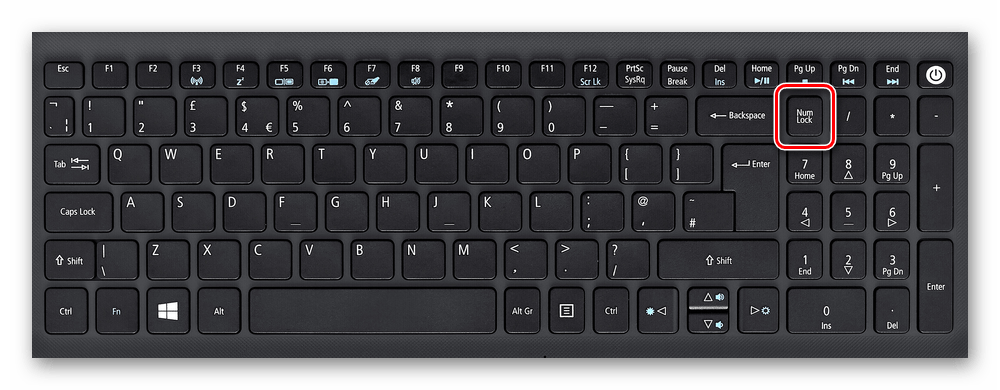


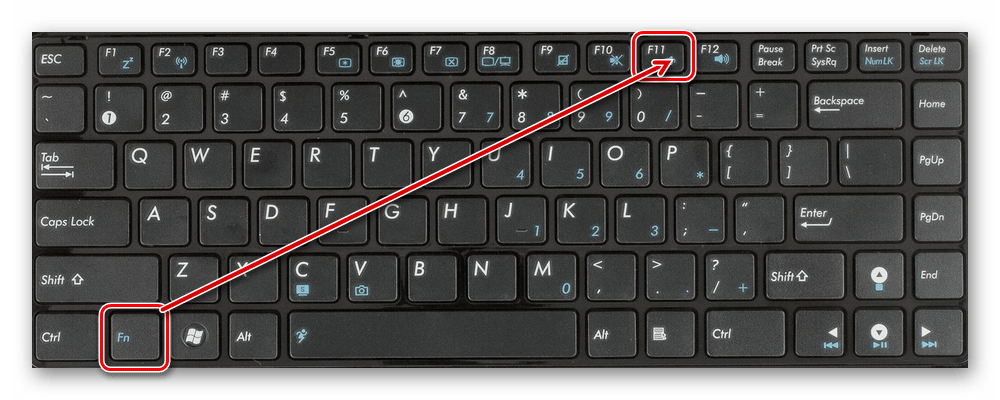
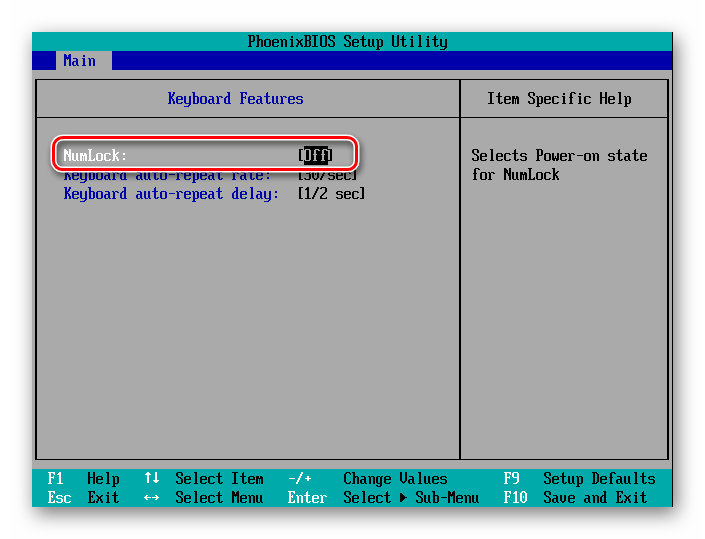





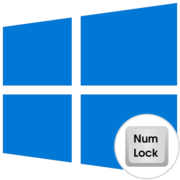
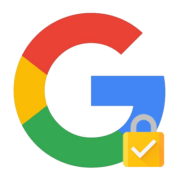
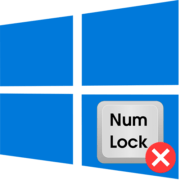




Не помогла. Все способы использовала, клавиатура справа не включилась. Первоначально она работала, после переустановки другой версии виндовс (с 11 на 10) перестала работать. Может драйвер потерялся?
Здравствуйте, Аноним. Такое встречается довольно редко, что клавиатура справа не работает из-за отсутствия драйверов. Если вы действительно проверили все методы из описанных, включая изменение настроек BIOS, то можете попробовать найти драйвер клавиатуры и установить его, если он вообще есть для вашего ноутбука. Для этого введите название модели в поисковике и выберите из результатов официальный сайт. На нем перейдите к разделу «Поддержка» или «Драйверы», где разверните список всех драйверов и посмотрите, есть ли там что-то для клавиатуры. Если да, скачивайте и устанавливайте такой драйвер, после чего проверяйте цифровой блок.
Еще вы можете указать модель вашего ноутбука в следующем комментарии, чтобы мы самостоятельно проверили, есть ли какие-то нюансы включения цифрового блока на этом устройстве.
не могу вбить пароль в танках11_11
При нажатии нум лок ничего не происходит
Здравствуйте, Игорь. Если Вы работаете на компьютере под управлением операционной системы Windows 10, возможно, у Вас включен режим упрощенной работы с мышкой. В таком случае управление указателем может осуществляться с помощью клавиш на цифровом блоке. Отключите его и попробуйте включить Num Lock, используя один из трех приведенных выше методов. Отключить данный режим можно следующим образом:
1. Откройте «Пуск» и через поиск отыщите приложение «Панель управления».
2. В ней перейдите в категорию «Специальные возможности».
3. Выберите «Центр специальных возможностей».
4. Отыщите раздел «Упрощение работы с мышью».
5. Снимите галочку с пункта «Включить управление указателем с клавиатуры» и примените настройки.
Даже если Вы используете Windows 7, отключение этой функции осуществляется так же.
Спасибо за попытку помочь . но чуда не произошло). Галочки не было . но я все равно попробовал произвести то что вы написали — сначала поставив галочку и применив . потом сняв.. Есть ли еще варианты? C Уважением. Игорь.
Здравствуйте еще раз. Не могли бы Вы уточнить, при нажатии клавиши Num Lock на клавиатуре загорается индикатор или он вовсе отсутствует? В настройках BIOS вообще имеется функция включения отключения цифровой клавиатуры, как это показано в Способе 3?
индикатора нет . Попробую третий способ. просто страшновато в неизведанное лезть)
Спасибо, Виктор, ОГРОМНЕЙШЕЕ!)
Спасибо огромное, помогло
Спасибо, всё получилось!
Спасибо.Очень помогли.
не получается.Нужно в настройкахчто-то изменить.Поищу другую статью.
Что такое иконка функц. клавиши?